word文档中域使用操作方法
- WBOYWBOYWBOYWBOYWBOYWBOYWBOYWBOYWBOYWBOYWBOYWBOYWB转载
- 2024-04-26 10:28:051525浏览
困扰许多 Word 用户的问题:如何使用域?php小编柚子将带你一步步了解域及其操作方法,帮助你高效处理文档内容。继续阅读下文,揭开域的神秘面纱,轻松提升文档编辑技能。
有时,域会作为其他过程中的一部分自动插入word文档,这样可能都不知道该过程涉及了域。例如,在【插入】功能区的【文本】组,单击【日期和时间】域。
"作为回报,【日期和时间】对话框也是弹性变化的。如果选择了一种格式并单击【确定】,可以按照选择的格式插入日期和时间,但不是域。但是如果选择了【自动更新】选项,如图,则 Word 会插入一个DATE域。"

一、更新域
【更新】这个词已被用过很多次了,因为不用这个词讨论域是不可能的。更新域仅仅意味着强迫Word根据它本身发生的直接变化或者它的源文件发生的变化重新计算域值。
要更新域,先选择它,然后执行下面的步骤:
1、按F9键
2、右键单击它并选择【更新域】。
3、若域位于一个含有【更新】按钮的特定容器中,则单击【更新】即可。
当手动创建或编辑域时,或者源或环境发生变化时域会更新。环境包括影响上下文的各种因素。
二、显示域底纹
当使用【日期和时间】工具插入日期域时,它最初看起来像个简单的日期(根据个人的设置)。然而,如果选定该日期或使鼠标在上面悬停,该日期看起来会有很大不同。容器显示方式是Word用于显示某些域和大量其他功能的特殊方式,提醒你处理的不是普通文本。并不是所有域都以这种方式显示;事实上,大部分域都不会这样显示。因为日期域过去曾是混淆文档的源头并带来很多问题,所以,微软在Word中以特定方式显示它们。
在word2003要改变域的显示方式,选择【工具】-【选项】。在【视图】-【显示】选项下,注意【域底纹】的设置,如图。
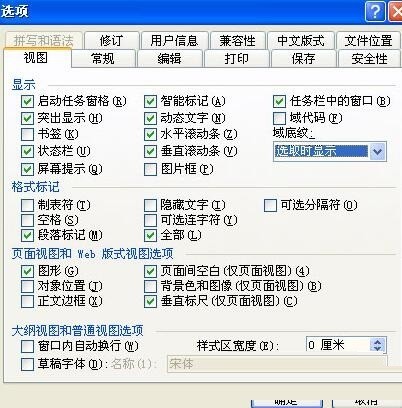
在word2007要改变域的显示方式,选择【Office按钮】-【Word选项】-【高级】。在【显示文档内容】选项卡下,注意【域底纹】的设置,如图所示。
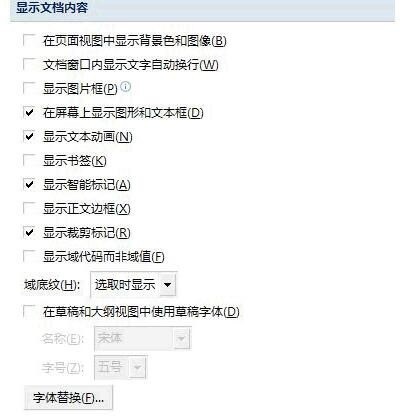
为避免意外删除或误操作域,不要将【域底纹】设为【不显示】,除可以为某些域使用容器,word2007还可以为域设置底纹,便于在文档中辨认它们。
不显示:对于日常的工作来说,该选项不是一个好主意。
始终显示:对于防止意外地误编辑域结果,这是一个很好的选择。使用此选项来显示域底纹会过于分散注意力。
选取时显示:这是默认选项;对于大多数用户来说,这是一个折中的选项。
默认情况下,word2007将【域底纹】设置为【选取时显示】。这意味着,当文档中包含域时,没必要知道它,除非单击它并试图修改它时,底纹才显现。【选取时显示】选项是个很好的折中办法,因为它使获取信息与文档的美观之间达到平衡。如果文档中装载了很多域,不得不看那些底纹会很容易分散注意力。然而,如何设置完全由你自己决定。
提示:若域底纹选项设置为【不显示】,很可能会在没有意识到是域的情况下编辑域内显示的结果。对于日期和目录,这种情况经常发生。然而,下一次更新域时(当打印文档时这甚至可能自动发生),会使你仔细编辑的内容都被摧毁了。
以上是word文档中域使用操作方法的详细内容。更多信息请关注PHP中文网其他相关文章!

